elesigncode
 elesigncode copied to clipboard
elesigncode copied to clipboard
一个支持pc 移动端 平板端使用的电子签名的js
项目说明 elesigncode
一个支持pc 移动端 平板端使用的电子签名的js 支持webpack开发模式和传统开发模式
源码说明
build 文件夹
放打包的js文件
example 文件夹
放例子的文件夹
src 文件夹
类的核心代码文件夹
class
我们这个类所需要的的所有类
base.js 基类
data.js 数据管理类
draw.js 绘制类
image.js 管理图片加载的类
event.js 事件类
line.js 线条类
point.js 点类
各个类的详细说明
data 数据类
draw 绘制类
event 事件类
image 图片类
line 线段类
main 核心类
point 点类
core
我们这个类的中心脚本
scss
样式文件夹目前没有写样式
untils
各种方法和工具
config.js 默认配置项
struct.js 没有使用到,结构字典表
untils.js 工具方法类
webpack开发环境使用该插件
安装包
npm i elesigncode --save-dev
js代码
import EleSign from "elesigncode"
var ele = document.getElement("xxx");
var eleSign = new EleSign();//实例化对象
eleSign.init(); //初始化
eleSign.moutedEle(ele) //将签名节点放入到传入的element节点中
传统浏览器开发模式
先引入我们release\lib\dzjm.min.js到html页面中
然后js代码
var ele = document.getElement("xxx");
var eleSign = new EleSign();//实例化对象
eleSign.init(); //初始化
eleSign.moutedEle(ele) //将签名节点放入到传入的element节点中
jq开发模式
首先在html中引入jq的脚本
接着引入我们release\lib\dzjm.min.js到html页面中
然后js代码
$.fn.EleSign = function(option){
this.each(function(){
var eleSign = new EleSign(option);//实例化对象
eleSign.init(); //初始化
eleSign.moutedEle(this); //将签名节点放入到传入的element节点中
//给节点扩展方法好获取电子签名实例对象
this.getEleSign = function(){
return eleSign;
}
});
return this;
}
//这样我们就可以使用jq的方法来实例化我们的对象了
$("#xxx").EleSign({
color:"#ccc"
});
在vue-cli中使用我们的组件
详细可以看在vue中使用此组件
实例对象的时候可传入的参数
| 属性名称 | 描述 | 默认 |
|---|---|---|
| ele | 要挂载的节点 | null |
| color | 签名的颜色 | '#333333' |
| lineWidth | 签名的线宽 | 4 |
| bgColor | 签名的背景颜色 | -1 |
| pen | 签名的笔类型可选择的值:'default' 'writing' | 'default' |
| writingMaxLine | 当笔是writing的时候我们来设置最大线宽 | 20 |
| writingMinLine | 当笔是writing的时候我们来设置最小线宽 | 10 |
| bgImg | 背景图片元素 只能传Image对象 img节点 canvas节点 | null |
| bgImgDrawCall | 绘制的回调函数回调参数 ctx,img,main | null |
EleSign对象主要方法说明
| 方法名称 | 描述 | 参数 | 返回值 |
|---|---|---|---|
| init | 初始化方法 | 无 | 无 |
| moutedEle | 挂载到节点下 | ele:传入的节点 | 无 |
| resize | 重置签名canvas节点大小到挂载节点的大小,一般可以和resize混合使用 | 无 | 无 |
| resizeWithNumber | 重置签名canvas节点大小到传入的宽度和高度 | w:宽度,h:高度 | 无 |
| destory | 销毁对象:实例的对象的所有属性没有了事件取消绑定,canvas节点从挂载节点移出 | 无 | 无 |
| drawEle | 强制重新绘制数据 | 无 | 无 |
| undo | 撤销方法 | 无 | 无 |
| redo | 重做方法 | 无 | 无 |
| toJson | 将当前实例签名的数据转化为json字符串这里是json字符串使用一定要JSON.parse才嗯那个jsonTo到画布中 | 无 | json字符串 |
| jsonTo | 将传入的json数据转化到当前对象 | json | 无 |
| toPng | 获取当前签名的base64位数据png类型 | 无 | 无 |
| toJpeg | 获取当前签名的base64位数据jpeg类型 | 无 | 无 |
| setColor | 设置签名的颜色 | color:颜色字符串rgb hex均可以 | 无 |
| setLineWidth | 设置线宽 | lineWidth:线宽 | 无 |
| setBgColor | 设置背景颜色 | bgColor:颜色字符串rgb hex均可以 | 无 |
| setPen | 设置笔的类型 | name:'default' 'writing' | 无 |
| clear | 清除签名 | 无 | 无 |
| setReadOnly | 设置只读 | type:是否只读 | 无 |
| isEmpty | 获取是否签名了 | 无 | 返回true表示是没有签名,返回false表示签名了 |
| addPen | 新增笔的类型可以看这个文档addPen | name:笔的名称 url:笔需要的图片地址 penCall:笔需要的绘制回调 loadCall:笔需要的图片加载完成的回调函数 start:鼠标按下回调 move:鼠标移动回调函数 end:结束回调函数 |
无 |
添加笔的类型具体可参考代码
import penCall from "./../untils/penCall" //这里的文件可以打开查看
main.addPen("default", "", penCall.default.penCall, function () {
loadIndex++
if (loadIndex === 2) {
self.draw.unlock();
}
});
main.addPen("writing", penUrl.writing, penCall.writing.penCall, function () {
loadIndex++
if (loadIndex === 2) {
self.draw.unlock();
}
}, penCall.writing.start, penCall.writing.move, penCall.writing.end);
默认画笔
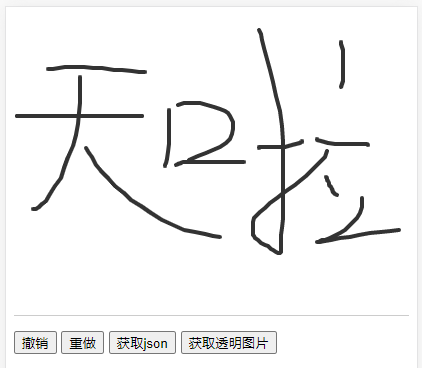
毛笔画笔
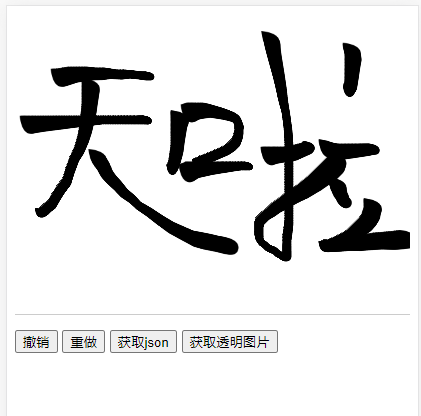
项目开源地址
开源地址:https://github.com/yinhui1129754/dzqm
运行项目
cnpm i
npm run dev
更新日志
20221007 完成ts版本
完成ts版本在分支ts-main下是ts版本
20221007 去掉node-sass包
完善文档 去掉项目无法下载的node-sass包
20211028 ver1.1.9
新增main参数 drawMode
给main加入drawMode绘图模式0 以前的绘制模式 1线段会保留绘制的笔类型,已经绘制的线段不会跟着笔修改而修改
addPen加入参数 opt 这个参数是一个obj类型目前只有一个属性 drawLine 为了兼容drawMode值为1的时候绘制线段的函数
drawLine(c2d,line,main,penObj)函数的回调参数有
c2d绘制上线文,line用户操作的line线段数据,main核心对象main,penObj笔的数据结构
可以直接把以前的penCall里面绘制线段的方法复制到drawLine里面来 penCall保留是drawMode为0的时候绘制的值
在addPen中new Line对象的时候要加上main当前的笔类型 不然无法让笔的数据结构存在json中 这个只针对要使用drawMode为1的使用者并且有能力新增笔类型的开发者
addPen可以结合canvas提供的贝塞尔曲线 可以绘制出更像毛笔绘制的笔迹